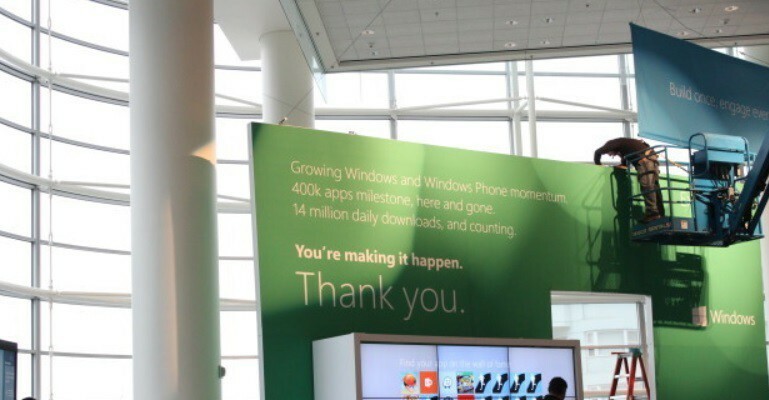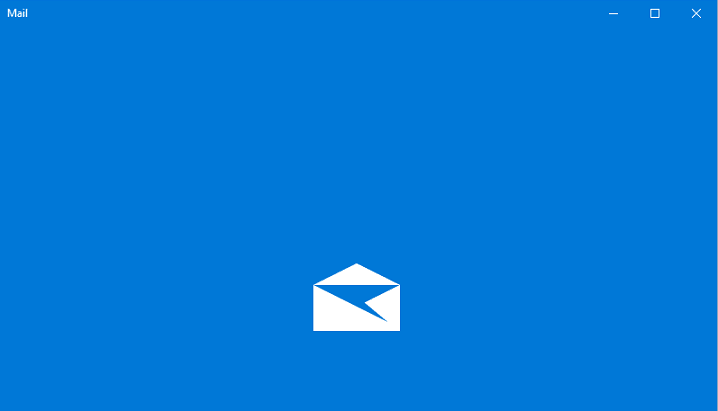- Наличието на специално място за най-използваните от вас приложения е удобно и ако използвате много приложения на Microsoft, възможността за директен достъп до тях може да бъде наистина полезна.
- Ако искате да премахнете иконата на настолното приложение на Teams от лентата на задачите си, можете и това ще увеличи скоростта на вашия компютър.
- Работата е там, че повечето хора всъщност не го използват, така че ето как можете да го скриете и да ускорите Windows.
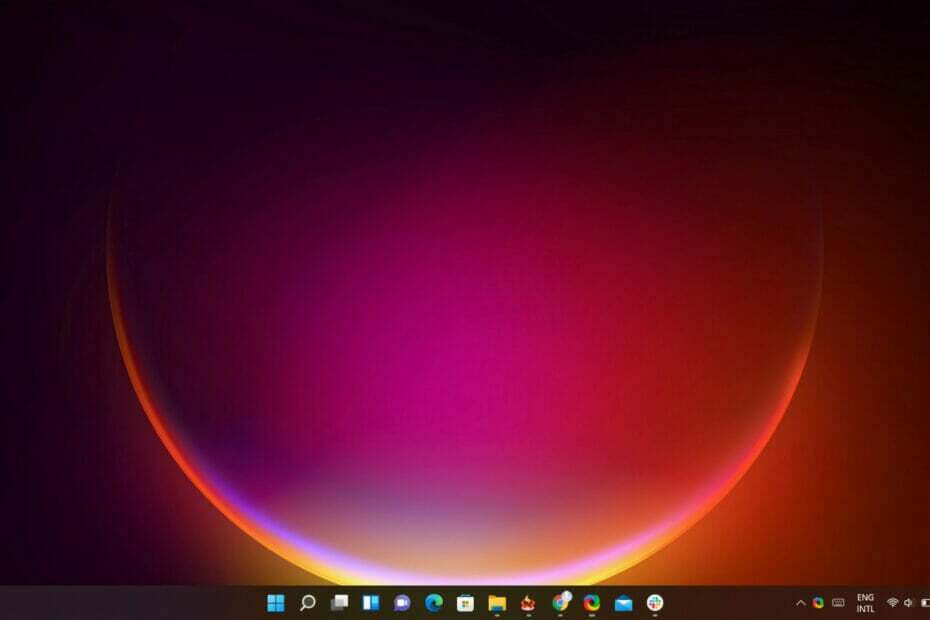
Лентата на задачите е лентата в долната част на екрана, където се намират всичките ви отворени програми.
По подразбиране има няколко икони, включително Cortana, Search и Task View, което улеснява превключването между програми или стартирането на нови.
Можете да персонализирате лентата на задачите, като преместите тези икони на различни позиции или добавите нови.
Загубете иконата на Teams
Не е непременно това Microsoft Teams е лошо приложение, но не е такова, което ще използвате през цялото време. Например, ако вършите работа на компютъра си и искате да отворите нов раздел в браузъра, това ще видите вместо обичайните икони на Chrome или Firefox.
Докосването на иконата на Teams ще стартира приложението в отделен прозорец с бутони в горната част за достъп до вашата емисия и така нататък.
Windows 11 има много страхотни функции. Въпреки това, приложението Microsoft Teams е RAM свиня и може да забави вашия компютър с Windows, особено ако дори не се използва.
Опитвайки се да намерим изход от тази ситуация, открихме, че можете напълно да премахнете иконата на Microsoft Teams от лентата на задачите в Windows 11 за по-бърза производителност.
Край на ловенето на пространство
Въпреки това, някои от тези програми задействат процеси във фонов режим, дори ако решите да не взаимодействате с тях.
Премахването на иконата на Microsoft Teams от лентата на задачите ви ще премахне тези процеси и ще освободи паметта на вашата система.
Това е бърз хак, който ще ви помогне да подобрите производителността, ако нямате достатъчно RAM и се борите с проблеми със заекване или замръзване.
Същото нещо може да се направи и с Widgets, но Microsoft изглежда не е толкова агресивен относно използването на RAM чрез икони в системната област.
Единственият път, когато Widgets стартира процеси, е когато се щракне върху иконата. Иконата на Teams, от друга страна, използва много памет, просто седи в лентата на задачите, дори ако не щракнете върху нея.
За да премахнете иконата от лентата на задачите, отидете до Настройки>Персонализация>Лента на задачите и изключете бутона Чатове.
Ако не сте голям потребител на Microsoft Teams, може да помислите да го деинсталирате. Можете също скрий лентата на задачите ако ви се струва досадно.
Имате ли други икони на приложения, които биха могли да заемат място и имат фонови процеси, които забавят вашия компютър? Можете също да загубите иконите от лентата на задачите и да увеличите скоростта си.
Уведомете ни в секцията за коментари дали това работи за вас.